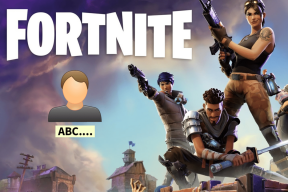15 skvělých věcí, které byste měli vědět o domácích alarmech Google
Různé / / November 29, 2021
Telefony nahradily naše budíky. Nyní se chytré reproduktory mění v nové budíky. Nastavení alarmu je jedním ze základních funkce chytrého reproduktoru. Na rozdíl od běžných budíků nabízejí chytré reproduktory jako Google Home a Home Mini mnoho funkcí souvisejících s budíky. co to je? V tomto průvodci zjistíme, jak efektivně používat alarmy na domovské stránce Google.

Budíky fungují také na chytrých displejích Google Assistant. Zajímavé je, že si můžete dokonce nastavit hudební budík, zastavit budík z telefonu a dělat mnoho dalších skvělých věcí.
Začněme tipy k používání budíků na domovské stránce Google.
Poznámka: Můžete použít svá preferovaná slova pro probuzení, jako je Hey Google. Pro pohodlí jsme v příspěvku zmínili Okay Google.
1. Jak nastavit budík na Google Home
K nastavení budíku na reproduktorech Google Home můžete použít různé hlasové příkazy. Patří mezi ně:
- Dobře, Google, nastav budík na 6:00.
- Dobře Google, vzbuď mě v 6:00.
- Dobře, Google, nastav budík na pondělí 6:00.
- Dobře, Google, nastavte budík za 30 minut.
Pokud máte více budíků, můžete je pojmenovat. Za tímto účelem řekněte příkaz „Okay Google, nastavte budík na 6:00 s názvem voda“.
2. Jak nastavit budík na každý den
Domovské stránce Google byste neříkali A chytrý reproduktor pokud by nemohl nastavit opakovaný budík. Budík můžete nastavit na všechny dny nebo vybrat den při vyslovení příkazu. Například,
- Dobře, Google, nastav budík na 6:00 každý den
- Dobře, Google, nastavte budík na každé úterý v 7:00
Asistent Google zopakuje budík, který jste nastavili. V případě, že to Asistent slyšel špatně nebo jej chcete zrušit, řekněte „Ok Google, zruš předchozí budík“.

3. Změňte tón budíku Google Home
Na zařízení Google Home, Mini nebo Nest nelze přímo změnit tón budíku. Můžete však nastavit tón budíku hudby nebo postavy, jak je uvedeno v další části.
Také na Guiding Tech
4. Jak nastavit hudební budík na domovské stránce Google
Představte si, že se vzbudíte do svého oblíbence píseň ze Spotify! To je možné pomocí hudebních budíků na domovské stránce Google. Nejprve musíte v aplikaci Google Home nastavit výchozího poskytovatele hudby. Můžete nastavit Spotify, YouTube Music, atd. jako výchozího poskytovatele hudby.
Chcete-li to provést, otevřete aplikaci Google Home a klepněte na Nastavení. Přejděte dolů a klepněte na Hudba.


Poté vyberte výchozí hudební službu.

Jakmile nastavíte hudební účet, je čas požádat Asistenta Google o nastavení hudebního budíku. Za tímto účelem zadejte jeden z následujících příkazů:
Poznámka: Alarm médií funguje pro skladby, vaše seznamy skladeb v hudební službě a rozhlasové stanice.
- Dobře, Google, nastav budík [název seznamu skladeb] na 19:00
- Dobře, Google, nastavte budík [název písně] na 20:00
- Dobře, Google, nastavte budík [název rádia] na 9:00
Můžete se dokonce zeptat na domovské stránce Google „Okay Google, play music at 8 AM“ a zeptá se vás, co má hrát.
Poznámka: Chcete-li zastavit hudební budík, řekněte „Okay Google, stop“. Ostatní povely budíku, jako je zrušení nebo kontrola budíků, zůstávají stejné i pro hudební budíky.
5. Nastavte si skvělé budíky
Podobně jako u hudebních budíků se můžete probudit hlasem svých oblíbených postav.
Postavy, které jsou aktuálně na domovské stránce Google, jsou:
- Lego City
- Lego život
- Lego Friends
- Želvy Ninja
- Leonardo
- Michelangelo
- Raphael
- Donatello
- April O'Neil
- Hatchimals
Za tímto účelem řekněte příkaz „Okay Google, nastavte budík Lego City na 8:00“.
Poznámka: Tato funkce je zatím dostupná v Kanadě a USA pouze v angličtině.
6. Jak odložit budík
Chcete-li odložit budík na domovské stránce Google, řekněte „Okay Google, snooze.“ Ve výchozím nastavení se budík odloží na 10 minut. Chcete-li prodloužit nebo zkrátit dobu odložení, řekněte „Okay Google, odložte X minut.“ Například odložte na 15 minut.

7. Jak zastavit alarm
Budík na domovské stránce Google můžete zastavit buď hlasovými příkazy, nebo dotykem na zařízení. Minulý rok Google představil funkcionalitu vypnutí budíku pouhým vyslovením Stop. Ano, před slovem stop nemusíte říkat Okay Google. Takže když budík začne zvonit, stačí říct stop.
Poznámka: Samostatný příkaz Stop funguje pouze pro anglický jazyk. U hudebních budíků to nebude fungovat.
Další příkazy pro zastavení alarmu jsou:
- Dobře Google, přestaň
- Dobře, Google, zastav budík
- Dobře, Google, vypněte budík
- Dobře, Google, jsem vzhůru
Pokud chcete budík zastavit ručním dotykem, zde je návod, jak to udělat na různých zařízeních Google Home.
- Domovská stránka Google: Klepněte na horní část.
- Google Nest Mini (2. generace): Klepněte uprostřed.
- Google Home Mini (1. generace): Stiskněte a podržte obě strany, kde měníte hlasitost
- Google Home Max: Klepněte na řádek na horní nebo pravé straně.
- Google Nest zobrazí: Klepněte na Zastavit na obrazovce.
8. Jak zkontrolovat aktivní alarmy
Aktivní budíky pro zařízení Google Home můžete zobrazit dvěma způsoby – pomocí hlasu a z aplikace Google Home.
Zkontrolujte aktivní alarmy na domovské stránce Google pomocí hlasových příkazů
K tomu použijte následující příkazy:
- Dobře, Google, jaké budíky jsou nastaveny
- Dobře Google, kdy mám další budík
- Dobře Google, kdy je můj pondělní budík?
- Dobře Google, kdy je můj čajový budík
Viz Domácí alarmy Google v telefonu
Chcete-li zkontrolovat aktivní budíky Google Home v zařízení Android nebo iPhone, postupujte takto:
Krok 1: Otevřete aplikaci Google Home a klepněte na zařízení Google Home. Klepněte na ikonu nastavení.


Krok 2: Klepněte na Alarmy a časovače. Najdete zde všechny aktivní alarmy.


Také na Guiding Tech
9. Jak zrušit alarm
Ke zrušení budíku na domovské stránce Google použijte tyto příkazy:
- Dobře, Google, zruš budík na 8:00
- Dobře Google, zruš [název alarmu]
Pokud chcete zrušit všechny nastavené budíky, řekněte: „Okay Google, cancel all alarms.“ Chcete-li zrušit dříve nastavený budík, řekněte „Okay Google, cancel the previous alarm“.
10. Zrušte domovský alarm Google z telefonu
Chcete-li odstranit budík z telefonu, opakujte výše uvedené kroky a zkontrolujte aktivní budíky v aplikaci Google Home – otevřete aplikaci, přejděte do nastavení zařízení Google Home a klepněte na Budíky a časovače. Poté klepněte na ikonu křížku vedle budíku, který chcete zrušit.


11. Jak nastavit domácí budík Google z telefonu nebo počítače
I když můžete zkontrolovat a zrušit budíky Google Home z telefonu, nemůžete vytvořit budík z telefonu ani počítače. Ale můžeš nastavit připomínku z telefonu i počítače a Google Home vám to připomene.
Chcete-li nastavit připomenutí z telefonu, otevřete Google Assistant a řekněte mu, aby nastavil připomenutí tím, že řeknete „Nastavit připomenutí na 15:00“.

Podobně na počítači otevřete Google Chrome a do vyhledávacího pole zadejte „nastavit připomenutí na 14:00“. Klikněte na Remind me on Google Now.
Poznámka: Ujistěte se, že jste v prohlížeči Chrome přihlášeni ke stejnému účtu Google, který je připojen k vaší domovské stránce Google.

Když nastane čas na připomenutí, Google Home pípne. Zeptejte se: „Ok Google, jaké je oznámení.“
12. Jak vypnout Google Home Alarm z telefonu
Když na vašem zařízení Google Home zazvoní budík, na připojeném zařízení Android nebo iPhone se nezobrazí žádné oznámení. To znamená, že jej nelze vypnout přímo z telefonu. Alarm Google Home však můžete z telefonu zastavit tak, že jej odstraníte z aktivních budíků.
V zásadě, když budík začne bzučet, otevřete aplikaci Google Home. Přejděte do nastavení reproduktorů a klepněte na Budíky a časovače. Klepněte na ikonu křížku vedle probíhajícího budíku. Tímto způsobem můžete alarmy zastavit na dálku.
Poznámka: Tím smažete budík. Budete-li jej tedy chtít používat, budete muset budík znovu přidat.


13. Změňte hlasitost domácího budíku Google
Je hlasitost budíku vaší domácnosti Google příliš hlasitá nebo příliš tichá? Změnili jste nastavení hlasitosti, a přesto se hlasitost budíku nezměnila? Je to proto, že existuje samostatný ovladač pro hlasitost budíku a časovače.
Chcete-li to použít, přejděte do nastavení reproduktorů v aplikaci Google Home. Klepněte na Alarmy a časovače. Změňte hlasitost pomocí posuvníku.


Poznámka: Změna hlasitosti budíku funguje pouze u obecných budíků, nikoli u budíků hudby nebo postav. Přehrají se při dříve nastavené hlasitosti vašeho zařízení Google Home.
14. Jak dlouho trvá alarm Google Assistant
Budík ze zařízení Google Home bude znít po dobu 10 minut, pokud nebude zastaven nebo odložen.
15. Co se stane s alarmy, když není internet
Alarmy budou stále znít, pokud existuje problém s internetem nebo v situacích bez internetu. V případě, že jste nastavili hudební budík a dojde k problému s vaší Wi-Fi, zazní obecný tón budíku.
Také na Guiding Tech
Vzbuď mě
To bylo několik zajímavých věcí o alarmech na domovské stránce Google. V době budíku můžete dokonce vytvářet postupy Asistenta Google. Můžete mít například rutinu, kdy se rozsvítí světla a Asistent vám řekne o vašem dni.
Další: Vlastníte reproduktor Google Home Mini? Podívejte se na úžasné tipy a triky, jak z toho vytěžit maximum. Tipy budou fungovat i pro ostatní zařízení Google Home. Podívejte se na další odkaz.